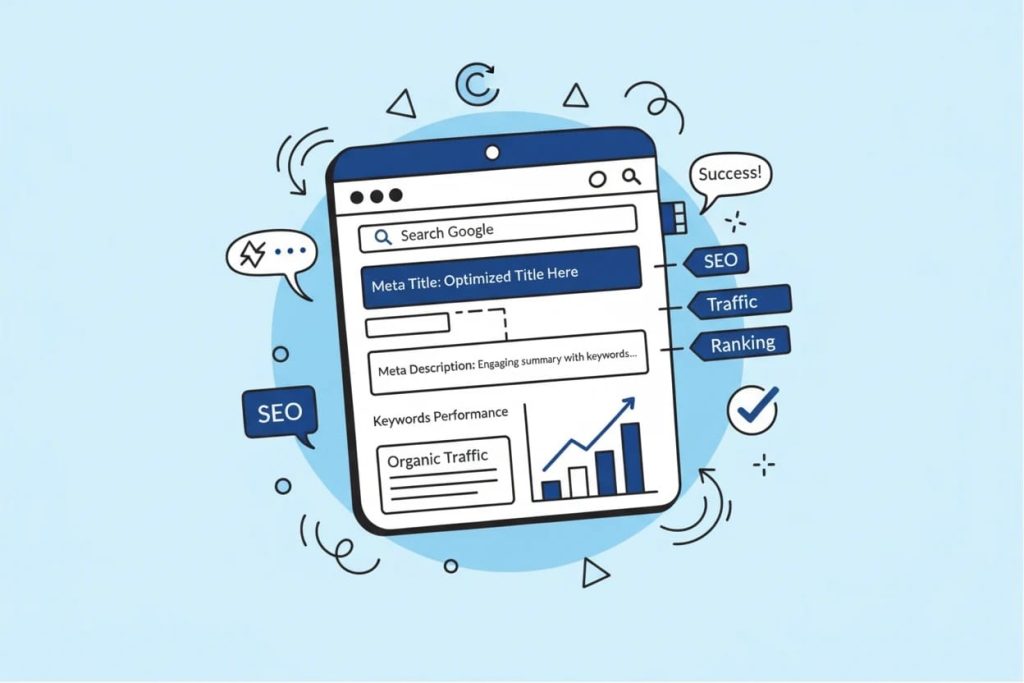آموزش تنظیم مالیات 10 درصد در وردپرس (گامبهگام تصویری)
راهاندازی فروشگاه اینترنتی با ووکامرس همیشه کار سادهای نیست، مخصوصاً وقتی پای مالیات و ارسال به میان میآید. در ایران بیشتر کسبوکارها ملزم به دریافت ۹ درصد مالیات بر ارزش افزوده هستند. از طرف دیگر، بسیاری از فروشگاهها میخواهند هزینه ارسال را بر عهده خریدار بگذارند (اصطلاحاً پسکرایه).
در این آموزش مرحلهبهمرحله یاد میگیرید که چطور مالیات ۹٪ را در ووکامرس تنظیم کنید و گزینهی ارسال با هزینه بر عهدهی گیرنده را فعال نمایید.

نویسنده: پوریا صادق لو
شنبه, 17 آبان ۱۴۰4 ساعت 12:۰۰
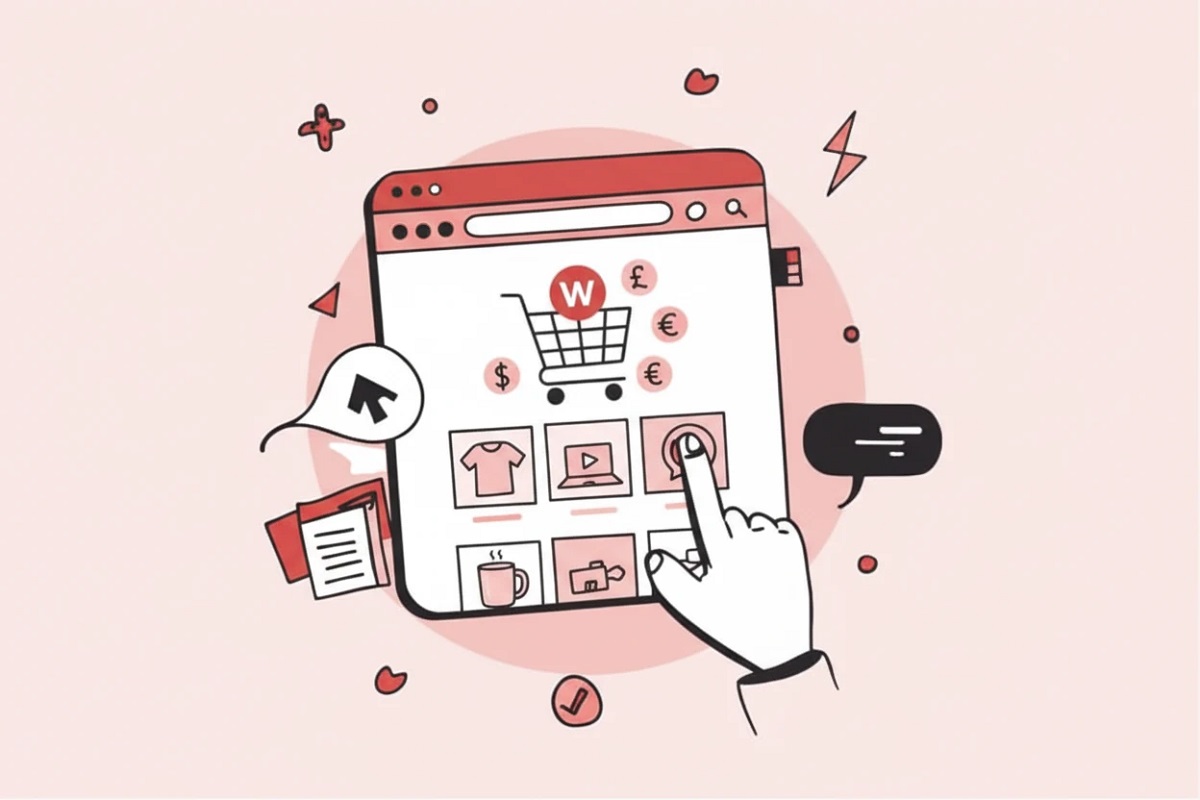
محتوای جدول
مرحله ۱: فعالسازی سیستم مالیات در ووکامرس فارسی
۱. وارد پیشخوان وردپرس شوید.
۲. از منوی سمت راست مسیر زیر را دنبال کنید:
ووکامرس → پیکربندی → همگانی
۳. تیک گزینهی فعالسازی مالیاتها و محاسبات مالیات را بزنید.
۴. در پایان روی دکمهی ذخیره تغییرات کلیک کنید.
با این کار، تب جدیدی با عنوان مالیاتها به تنظیمات ووکامرس اضافه میشود.
کسب اطلاعات بیشتر: چگونه لوگو را در سایت تغییر دهم؟
مرحله ۲: تعریف نرخ ۹ درصدی مالیات بر ارزش افزوده
۱. از منوی بالای تنظیمات ووکامرس به تب مالیاتها بروید.
- گزینهی نرخهای استاندارد را انتخاب کنید.
- روی دکمهی درج ردیف کلیک نمایید و مقادیر زیر را وارد کنید:
| کد کشور | کد استان | کدپستی | شهر | نرخ (%) | نام مالیات | اولویت | ترکیبی | حملونقل |
|---|---|---|---|---|---|---|---|---|
| IR | (خالی بگذارید) | (خالی بگذارید) | (خالی بگذارید) | 9.0000 | مالیات بر ارزش افزوده | 1 | ❌ | ✅ |
پیشنهاد میشود ستون “حملونقل” را فعال بگذارید تا مالیات روی هزینه ارسال هم اعمال شود.
در نهایت ذخیره تغییرات را بزنید تا نرخ مالیات فعال شود.
مرحله ۳: تعیین نحوه نمایش قیمتها با مالیات
در همین بخش مالیاتها چند گزینه مهم وجود دارد که باید بهدرستی تنظیم شوند:
-
قیمتها شامل مالیات هستند؟
انتخاب کنید: «خیر، من قیمتها را بدون مالیات وارد میکنم.»
-
نمایش قیمتها در فروشگاه:
انتخاب کنید: «نمایش همراه با مالیات»
-
نمایش قیمتها در سبد خرید و پرداخت:
انتخاب کنید: «نمایش همراه با مالیات»
با این تنظیم، خریدار در تمام مراحل خرید (از صفحه محصول تا تسویهحساب) قیمت نهایی را با احتساب مالیات ۹٪ مشاهده میکند.
مرحله ۴: تنظیم ارسال پسکرایه (هزینه بر عهده گیرنده)
حالا نوبت بخش حملونقل است. اگر میخواهید مشتری هزینه ارسال را هنگام دریافت کالا به مأمور پست بپردازد، مراحل زیر را انجام دهید:
۱. از منوی ووکامرس به پیکربندی → حملونقل بروید.
۲. وارد ناحیه حمل مورد نظر (مثلاً ایران یا تهران) شوید.
۳. همه روشهای ارسال قبلی مثل “نرخ ثابت” یا “ارسال رایگان” را حذف کنید.
۴. روی افزودن روش ارسال کلیک کنید و گزینهی نرخ ثابت (Flat Rate) را انتخاب نمایید.
۵. سپس روی ویرایش آن کلیک کرده و مقدار هزینه را ۰ بگذارید.
۶. در بخش عنوان روش ارسال بنویسید:
ارسال با هزینه بر عهده گیرنده (پسکرایه)
۷. تغییرات را ذخیره کنید.
حالا در صفحهی سبد خرید، مشتری این پیام را میبیند:
ارسال با هزینه بر عهده گیرنده (پسکرایه)
مرحله ۵ (اختیاری): حذف عبارت “۰ تومان” کنار روش ارسال
اگر ووکامرس همچنان “۰ تومان” را نمایش میدهد و میخواهید فقط متن «هزینه بر عهده گیرنده» باقی بماند، کد زیر را به فایل functions.php قالب فعال خود اضافه کنید:
add_filter( 'woocommerce_cart_shipping_method_full_label', 'remove_zero_shipping_cost_label', 10, 2 );
function remove_zero_shipping_cost_label( $label, $method ) {
if ( strpos( $label, '0 تومان' ) !== false ) {
$label = str_replace( '0 تومان', '', $label );
}
return $label;
}
این کد کنترل میکند که اگر هزینه ارسال صفر باشد، عدد نمایش داده نشود.
مرحله ۶: بررسی نتیجه در سبد خرید و پرداخت
پس از ذخیره همه تنظیمات، به سایت فروشگاهی خود بروید و یک محصول را به سبد اضافه کنید.
در صفحه تسویه حساب خواهید دید:
- قیمت محصول با مالیات ۹٪ نمایش داده میشود.
- عبارت ارسال با هزینه بر عهده گیرنده (پسکرایه) در بخش حملونقل ثبت شده است.
اگر از افزونههای کش (مثل WP Rocket یا LiteSpeed) استفاده میکنید، آن را پاکسازی کنید تا تغییرات فوراً نمایش داده شوند.
✅ جمعبندی
تنظیم صحیح مالیات در ووکامرس فقط برای انطباق قانونی نیست؛ بلکه باعث شفافیت فاکتور، اعتماد مشتری و هماهنگی با سیستم حسابداری میشود.
با اجرای مراحل بالا، فروشگاه اینترنتی شما بهصورت حرفهای قیمت نهایی محصولات را همراه با ۹٪ مالیات نشان میدهد و در عین حال ارسال را بهصورت پسکرایه (درب منزل) مدیریت میکند — دقیقاً همان چیزی که کاربران ایرانی انتظار دارند.
❓ سؤالات متداول درباره تنظیم مالیات و ارسال در ووکامرس
هرآنچه که برای فروش آنلاین نیاز دارید
مالیات ۹ درصدی ووکامرس روی چه بخشهایی اعمال میشود؟
اگر در بخش نرخهای مالیات، گزینهی «حملونقل مشمول مالیات باشد» را فعال کرده باشید، مالیات نهتنها روی قیمت محصول بلکه روی هزینه ارسال هم محاسبه میشود. در غیر این صورت تنها روی قیمت محصول نهایی لحاظ میگردد.
چرا بعد از تنظیم مالیات هنوز قیمت بدون مالیات نمایش داده میشود؟
ممکن است گزینهی نمایش قیمتها همراه با مالیات در تنظیمات ووکامرس غیرفعال باشد. مسیر بررسی آن:
ووکامرس → پیکربندی → مالیاتها → بخش «نمایش قیمتها در فروشگاه» را روی نمایش همراه با مالیات قرار دهید و ذخیره کنید.
اگر از افزونههای کش استفاده میکنید، کش سایت را پاک کنید تا تغییرات اعمال شوند.
آیا میتوان نرخ مالیات متفاوت برای استانها یا شهرهای خاص قرار داد؟
بله، در جدول نرخهای مالیات در ووکامرس میتوانید برای هر استان یا شهر یک ردیف جداگانه تعریف کنید. کافی است در ستونهای کد کشور (IR) و کد استان مقدار مرتبط را وارد کنید تا برای آن ناحیه فقط همان نرخ اعمال شود.
مالیات بهصورت خودکار در فاکتور خریدار نمایش داده میشود؟
بله، پس از تنظیم درست بخش مالیاتها، ستون «مالیات» بهصورت خودکار به فاکتور، سبد خرید و ایمیل سفارش اضافه میشود. اگر قالب یا افزونه شخصیسازی سبد خریدتان آن را پنهان کرده باشد، باید از بخش تنظیمات قالب یا با درج شورتکد مربوطه، آن را فعال کنید.
چطور هزینه ارسال را صفر و بهصورت پسکرایه تنظیم کنم؟
- وارد ووکامرس → پیکربندی → حملونقل شوید.
- روش ارسال نرخ ثابت (Flat Rate) را اضافه کرده و هزینه را برابر با ۰ تومان بگذارید.
- در قسمت عنوان بنویسید «هزینه ارسال برعهده گیرنده (پسکرایه)».
اگر نمیخواهید عدد «۰ تومان» نمایش داده شود، کد سادهای در فایل functions.php قرار دهید تا مخفی شود. (کد در آموزش توضیح داده شده است)
آیا تنظیم مالیات روی گزارشات یا حسابداری ووکامرس اثر دارد؟
بله. ووکامرس بهصورت خودکار مبلغ مالیات دریافتی در هر سفارش را در گزارشهای فروش ذخیره میکند. این دادهها برای حسابداری شرکت یا ارائه فاکتور رسمی بسیار مفید هستند.
اگر قیمت محصولاتم از قبل شامل مالیات باشد، باید چه گزینهای را انتخاب کنم؟
در تنظیمات مالیات ووکامرس، گزینهی «قیمتها شامل مالیات هستند؟» را روی بله، من قیمتها را همراه با مالیات وارد میکنم بگذارید. در این حالت سیستم مالیات جداگانهای اضافه نمیکند و تنها مبلغ مالیات را از قیمت کل استخراج و در فاکتور تفکیک مینماید.
محتوای جدول
دریافت مشاوره رایگان
اگه نمی دونی ازکجا شروع کنی همین حالا تماس بگیر، تا راهنمایتون کنیم.